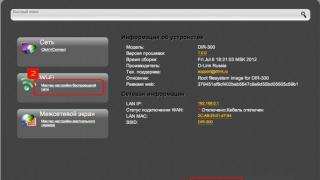Pozdrav svim prijateljima!
Ako vam je stalo do brz rad računalo, tada morate barem jednom svaka tri mjeseca provesti globalno čišćenje sustava od drugačija vrsta smeće. Ako se to ne učini, računalo će se jednostavno usporiti.
Nakon dugog rada na računalu nakuplja se puno smeća, čijim se rješavanjem možete osloboditi gigabajta slobodan prostor na tvrdom disku očistite disk od smeća u tri koraka. Ovaj članak je za početnike. Koristite ga i stvarno primijetite razliku PRIJE i POSLIJE teško čišćenje disk. Najzanimljivije je da ćemo se riješiti Privremene mape više o njoj:
Korak 1) Čišćenje vašeg računala od smeća - ručno
čišćenje sistemski disk"C" u sustavu Windows 7 je lijep jednostavan postupak, ali prije korištenja programa, pripremimo naše računalo. Za ovo koristimo standardnim sredstvima sustava. idemo na "Početak" -->"Računalo" i pogledajte naše diskove. Zadržite pokazivač miša iznad pogona C i kliknite desni gumb miševi. Idemo u posjed i pokrećemo čišćenje diska.

Program za čišćenje će se pokrenuti, procijeniti će volumen i pripremiti datoteke za brisanje.
Pažnja! Ako prvi put čistite disk, to može potrajati Dugo vrijeme, do nekoliko sati. Stoga je za posebno "zanemarene pacijente" potrebno postaviti čišćenje za noć.

Krpelje stavljamo posvuda prije čišćenja. Pogledajte u košaricu, možda tamo još uvijek imate datoteke koje trebate.
 Ne zaboravite otići na naprednu karticu, tamo možete ukloniti nepotrebne programe i točke vraćanja.
Ne zaboravite otići na naprednu karticu, tamo možete ukloniti nepotrebne programe i točke vraćanja.  Klik "U REDU"--> "Obriši datoteke" nepotrebno smeće uklonjeni. Priprema sustava je završena, prijeđimo na "tešku artiljeriju" - koristit ćemo moćan program za uklanjanje krhotina.
Klik "U REDU"--> "Obriši datoteke" nepotrebno smeće uklonjeni. Priprema sustava je završena, prijeđimo na "tešku artiljeriju" - koristit ćemo moćan program za uklanjanje krhotina.
Korak 2. CCleaner - nastavite s čišćenjem diska
Nastavljamo s čišćenjem. I ovo će nam pomoći cool program zove se CCleaner. Ovo je najpopularniji uslužni program među čistačima smeća. Preuzmite prijenosni (prijenosna verzija ne zahtijeva instalaciju) program. Preuzimanje će započeti automatski. Pokrenite program, kliknite "Analizirati"(Analiza), nakon skeniranja Pokrenite Čistač(Čišćenje). Jezik programa se mijenja ovako Mogućnosti --> "Postavke" --> "Jezik" --> ruski.
 Također možete očistiti registar, mislim da ćete shvatiti - sučelje nije nigdje jednostavnije. Prijeđimo na sljedeći korak.
Također možete očistiti registar, mislim da ćete shvatiti - sučelje nije nigdje jednostavnije. Prijeđimo na sljedeći korak.
Korak 3. FreeSpacer - potpuno čišćenje diska računala od smeća
Program se zove FreeSpacer i instalirajte ga na svoje računalo. Reći ću nekoliko riječi o ovom prekrasnom programu.
Koristim FreeSpacer jako dugo, ono što mi se sviđa kod njega je to što nema kompliciranih postavki, sve se svodi na dvije radnje, pretraživanje i brisanje, distribuira se besplatno i ne uklanja ništa suvišno. Također želim reći o njegovoj učinkovitosti, uklonjena je od mog prijatelja 20 koncerata smeća i to nije granica.

Pokrenite program i kliknite "Traži." Sustav ne smije pokretati druge programe ili pozadinske aplikacije.
 Nakon programa za čišćenje diska C
završite svoj posao kliknite gumb "Izbrisati". Nakon rada, program će pokazati koliko je gigabajta smeća uklonjeno.
Nakon programa za čišćenje diska C
završite svoj posao kliknite gumb "Izbrisati". Nakon rada, program će pokazati koliko je gigabajta smeća uklonjeno.
Ne zaboravite u komentarima napisati koliko ste slobodnog prostora na disku oslobodili. Bit će jako zanimljivo i meni i korisnicima. Vaši prijatelji vjerojatno također imaju puno smeća, dajte im link na ovaj post, bit će vam zahvalni.
Više korisnih članaka:
- - novi i lijepi preglednik.
- - novi program I društvena mreža od Pavela Durova.
- - zgodan i cool program.
Moderno računalo s Windows operativnim sustavom s vremenom počinje usporavati i sadržavati, uglavnom u registru, nepotreban ili neiskorišten materijal, koji je najčešće smeće. Stoga postaje neophodno Čišćenje prozora i registar. Najčešće je to samo čišćenje registra. Ali nepotrebne datoteke ili duplicirane datoteke također se mogu izbrisati. Da biste to učinili, koristite program za čišćenje računala. Čišćenje računala i samog registra u većini slučajeva ima automatski način rada. Možete besplatno preuzeti program za čišćenje računala i registra. To može biti program za čišćenje računala, čistač registra sustava Windows, program za čišćenje računala od smeća, program za čišćenje sustava Windows, općenito, tko zove takav uslužni program. I postoji mnogo takvih uslužnih programa. Lijepa stvar je što se svaki od njih može besplatno preuzeti.
Prvo se čisti registar. Registar sadrži sve ključeve odgovorne za performanse sustava. Za takav postupak može se koristiti poseban program za čišćenje ili defragmentaciju registra, koji se može preuzeti s ovaj odjeljak. Čišćenje Windows registra ubrzava pokretanje sustava i poboljšava ga ukupna izvedba. Registar se skenira u potrazi za nevažećim, neispravnim ili nepotrebnim ključevima, koji se zatim uklanjaju. Besplatni programi za čišćenje registra mogu se besplatno preuzeti na internetu - ima ih puno. Također se mogu besplatno preuzeti u ovom odjeljku. Štoviše, ako odlučite preuzeti jedan ili drugi softver od nas, ne morate brinuti da ćete preuzeti nekoliko zlonamjernih elemenata uz pomoćni program za optimizaciju vašeg računala i registra. Svaka datoteka koju možete besplatno preuzeti od nas pažljivo je provjerena i potpuno je sigurna za vaše računalo.
Program za čišćenje računala koji odaberete i odlučite preuzeti obično sadrži mnoge dodatne module koji su ili već uključeni u komplet ili instalirani zasebno. A takvi se moduli mogu besplatno preuzeti. Ne postoje modularni, ali samostalni programi za čišćenje, preuzimanje koje se može besplatno preporučiti ne baš iskusnim korisnicima. Odnosi se na registar tvrdi disk itd. Računalni disk i registar mogu sadržavati veliki iznos višak materijala. U sustavu Windows, ručno čišćenje diska računala, a još više registra, problematičan je posao. Bolje povjerenje specijalizirani uslužni program u obliku programa za čišćenje tvrdog diska, besplatno preuzeti, koji nudimo u ovoj kategoriji. Ne manje važna je činjenica da se u ovom trenutku čisti i registar, jer se iz njega uklanjaju odgovarajući ključevi.
Čišćenje sustava Windows ponekad ima i drugu stranu. To je čišćenje Windows memorija. Najčešće se ovaj izraz primjenjuje na RAM. Sve nepotrebne ili neiskorištene datoteke se istovaruju ili uklanjaju iz njega. dinamičke knjižnice ili vozači. Podrazumijeva se da se ovdje mogu besplatno preuzeti i programi za čišćenje memorije.
Bavili smo se glavnim uslužnim programima ove vrste. Čišćenje Windows registra, diska ili memorije mora biti u interakciji s drugim modulima. Računalo i registar operacijski sustav su, naravno, prioritet. Ali optimizacija i ubrzavanje Windows sustava također podrazumijeva defragmentaciju diska ili registra. U ovom slučaju, ako preuzmete besplatni program za čišćenje računala i instalirate ga na svoje računalo, možete postići značajno povećanje performansi. Besplatni programi koji se mogu preuzeti kod nas pružaju mnoge mogućnosti. Sukladno tome, možete preuzeti program za čišćenje bez ikakvih ograničenja. Štoviše, mogućnosti plaćeni analogni na čišćenje Windowsa može biti čak i slabiji od onog besplatan program za čišćenje računala, koju možete besplatno preuzeti u ovom odjeljku.
Svaki program za čišćenje, koji se može besplatno preuzeti na bilo kojem pouzdanom izvoru, obično ima dva glavna načina čišćenja sustava Windows - standardni automatski i napredni za iskusni korisnici. Bolje je koristiti automatski način rada u programu za čišćenje računala (osobito u programu za čišćenje Windows registra). Bez poznavanja osnova rada s registrom, sustav možete dovesti do potpunog kolapsa. A samo čišćenje oduzima dosta vremena. Da biste preuzeli program za čišćenje svih elemenata operativnog sustava, možete koristiti pojmovi za pretraživanje na internetu od strane ključne riječi. S popisa na kojem su predstavljene aplikacije ove vrste možete odabrati i preuzeti besplatni program za čišćenje po želji. Bolje je obratiti pozornost na besplatni uslužni program za čišćenje računala, koji sadrži sve module u jednom setu. Također možete besplatno preuzeti takav softver u ovom odjeljku.
S vremenom, korištenjem PC-a ono počinje postupno raditi sporije i postavlja se pitanje pretraživanja. najbolji programi da očistite svoje računalo. To se događa zbog nakupljanja velikog broja privremenih datoteka, ključeva registra, uključujući moguće već oštećene, kao rezultat akcije zlonamjerne datoteke ili jednostavno njihova odsutnost. Svi ti, na prvi pogled, beznačajni dijelovi i elementi programske aktivnosti s vremenom počinju značajno utjecati na performanse, a kao rezultat toga, računalo počinje usporavati, gdje je prije radilo brzo.
Posebno za to postoji veliki broj programa za čišćenje vašeg računala od smeća na internetu, a neki od njih zaslužuju više pažnje od drugih. Najosnovniji zahtjevi za programe u korisnicima naših zemalja, kao što pokazuje praksa, nisu samo da bi se nosili sa svojim zadacima, već i bili dostupni besplatno, barem na određeno vrijeme.
Suočeni s potragom za najboljim programom za čišćenje računala po prvi put, bez znanja u ovom području, morat ćete potrošiti dosta vremena na preuzimanje, instaliranje i provjeru njegovih performansi i funkcionalnosti na vlastitom računalu. U ovom slučaju, ovaj će vam članak biti vrlo koristan.
Posebno za to smo pripremili neke od najboljih programa za čišćenje računala ili prijenosnog računala od krhotina, na Windows XP, 7, 8, 8.1, 10, koji su se dokazali među korisnicima i dostupni su za besplatno korištenje i poveznice za njihovo preuzimanje.
Čišćenje računala od krhotina pomoću CCleanera (na ruskom)
Jedan od naj popularni programi za čišćenje i optimizaciju vašeg računala, uz mnoge dodatni alati:
- Otklanjanje pogrešnog otvaranja stranica.
- Najviše značajan parametar Ovaj program je čišćenje računala jednim klikom.
- Brzi pristup za uključivanje i isključivanje programa pri pokretanju sustava Windows.
- Čišćenje registra operativnog sustava nakon temeljitog skeniranja, gdje točno bez posebni programi nećeš shvatiti.
Kako biste očistili sustav ili prijenosno računalo od krhotina koristeći CCleaner moram:


Također možete skenirati registar računala za pogreške i popraviti ih - prisutnost takvih problema može biti uzrok neispravan rad internetski preglednici.
- Da biste to učinili, otvorite odjeljak " Registar", pritisnite " Rješavanje problema'i nakon toga gumb' Ispraviti«.

Nakon čišćenja i popravljanja pogrešaka registra, izvedite ponovno pokretanje računala.
- Njegove prednosti uključuju vrlo praktično i intuitivno sučelje, koje će razumjeti čak i početni korisnik, odsutnost reklamne politike i malu veličinu instalacijske datoteke.
- Postoji i pojednostavljena verzija koja ne zahtijeva instalaciju.
Ovom uslužnom programu stvarno se može dati vodeće mjesto na ljestvici programa za čišćenje vašeg računala od smeća (2015-2016).
Čišćenje smeća s Ashampoo WinOptimizer Free (na ruskom)
Još jedan dobar uslužni program, koji se može pripisati najboljem od ocjene programa za čišćenje vašeg računala od smeća (2015-2016). Također izvrsno obavlja posao čišćenja, uklanjanja tragova rada prije aplikacija koji ometaju brzi rad prozora, čišćenje registra, preglednika, kao i drugih elemenata i unosa, poboljšavajući performanse računala.
Ona je, kao i prethodna, u stanju prihvatiti neovisno rješenje o tome što se može onemogućiti ili ukloniti, što je nezamjenjivo za korisnike koji nemaju dovoljno iskustva i znanja o računalu.
- Preuzmite Ashampoo WinOptimizer Free sa službene web stranice (besplatno) i instalirajte.
- Izbornik programa je vrlo logičan, na ruskom, slijedite prijedloge uzastopne akcije, odabir područja za čišćenje.
 Tu je i skup dodatnih alata za poboljšanje performansi optimizacijom usluga, komponente prozora i onemogućite nepotrebne procese jednim klikom.
Tu je i skup dodatnih alata za poboljšanje performansi optimizacijom usluga, komponente prozora i onemogućite nepotrebne procese jednim klikom.
Čišćenje i optimizacija s Glary Utilities (na ruskom)
Prilično ozbiljan program ne samo za čišćenje računalnih ostataka, već ima i mnoge druge funkcije: optimiziranje sustava, oslobađanje slobodnog prostora na disku, vraćanje sustava nakon oštećenja, rad s prečacima (vraćanje vlasništva), rad s Windows uslugama itd. Vrlo svestran uslužni program, o kojem možete pričati puno više.
Treba napomenuti njegovo razumljivo sučelje na ruskom jeziku, uzimajući u obzir stupanj znanja korisnika u području operativnog sustava i, u vezi s tim, sposobnost obavljanja potrebnih operacija jednim klikom, bez razumijevanja svih zamršenosti. Stvarno je vrlo zgodno.
- i instalirajte ga.
- Otvori " 1 klik» gore u sredini upotrijebite preporučene parametre za analizu i područja čišćenja ili odaberite vlastite, a zatim kliknite « Pronađite probleme«.

- Nakon toga slijedite predloženi slijed radnji.
Očistite svoje računalo od otpadaka i pojačajte sigurnosne mjere s WinUtilities Free (na ruskom)
program s vrlo velike mogućnosti i široku funkcionalnost korisne teme više za napredne korisnike. Osim rada s čišćenjem registra, diskova, vraćanjem aktivnosti prečaca, uklanjanjem selektivnih programa i onemogućavanjem nepotrebnih iz pokretanja, postoji i poseban smjer u području sigurnosti. Ovo se odnosi na situacije kada nekoliko ljudi koristi računalo i morate zaštititi ne samo svoju povijest posjećivanja stranica na internetu, redovitim čišćenjem bez mogućnosti oporavka, već i zaštiti odabrane programe od neovlaštenog korištenja, u nekim slučajevima.
- i instalirati na Windows, otvorit će se prozor u kojem se od vas traži da kupite plaćenu verziju ili uđete licencni ključ, samo ga zatvori.
- Postoji nekoliko osnovnih načina rada:
- Izvršite analizu i preporučene akcije čišćenja jednim klikom u " Servis"Pritiskom" Izvršite održavanje i slijedite predložene korake.

- Samostalan izbor područja djelovanja, uključujući rad u sigurnosnom dijelu.

- Kao i postavljanje rasporeda za čišćenje i smanjenje prostora na disku pomoću defragmentacije u " Zadaci«.
 Također daje smjernice za zaštitite mape i datoteke postavljanjem lozinki, rijetka funkcija, u programima, kao dodatna funkcionalnost.
Također daje smjernice za zaštitite mape i datoteke postavljanjem lozinki, rijetka funkcija, u programima, kao dodatna funkcionalnost.
Uslužni program za čišćenje sustava i zaštitu osobnih podataka Comodo System Utilites (rusko sučelje)
Prikladan i jednostavan uslužni program za čišćenje vašeg računala od smeća, oslobađanje slobodan prostor na disku, brišući programe i datoteke, ako je potrebno, trajno, koje se ne mogu vratiti.
Tu je i funkcija automatsko izvršenječišćenje s određenom učestalošću, što može biti vrlo korisno. Kao iu prethodnim uslužnim programima, možete uređivati komponente pokretanje windowsa.
- i pokrenuti na računalu.
- Nakon što je instaliran, odaberite željena područja za čišćenje ili drugu ili potpunu analizu sustava pomoću gumba « Skeniraj moje računalo” i izvršite potrebne radnje slijedeći upute.
 Također uz pomoć njega možete poboljšati performanse svog računala, slijedeći predložene preporuke, zaštititi svoje osobne i povjerljive informacije, s mogućnošću redovnog planskog brisanja itd. Ima veliki broj Pozitivna ocjena od korisnika koji su ga instalirali.
Također uz pomoć njega možete poboljšati performanse svog računala, slijedeći predložene preporuke, zaštititi svoje osobne i povjerljive informacije, s mogućnošću redovnog planskog brisanja itd. Ima veliki broj Pozitivna ocjena od korisnika koji su ga instalirali.
Čišćenje i optimizacija uslužnim programom Wise Disk Cleaner (s podrškom za ruski jezik)
Još jedan koristan program, koji može produljiti vijek vašeg računala brisanjem nakupljenih privremenih ili jednostavno ne potrebni elementi aplikacije. Njegove mogućnosti uključuju brzo čišćenje važnih predmeta, kao i temeljito čišćenje, sa duboka analiza instalirane komponente.
Oslobodite prostor na disku defragmentacijom i brisanjem privremenih datoteka za igre i drugo instalirane aplikacije. Zahvaljujući tome, računalo će raditi mnogo brže, a broj nerazumnih zamrzavanja će se smanjiti.
- , raspakirajte i pokrenite datoteku WiseDiskCleaner.exe, program radi bez instalacije.
- Zatim pronađite karticu postavki u gornjem desnom kutu. postavke" i promijeni jezik" zadani jezik» na ruski i pritisnite « u redu«

- Odaberite karticu vrste brzog ili dubinskog čišćenja i kliknite " traži".

- Zatim slijedite predložene radnje ili, ako je potrebno, odaberite željene opcije.
Čišćenje s SlimCleaner Free
Vrlo ozbiljan alat za čišćenje i Windows optimizacija. Glavna prednost ovog programa je njegova intelektualna baza. samoodređenje nužni i, sukladno tome, nepoželjni dijelovi i elementi programa koji mogu utjecati na performanse.
Ovaj se uslužni program može koristiti za čišćenje Windows registar, očistite preglednik od privremenih datoteka i drugog smeća nakupljenog tijekom korištenja.
- Da biste to učinili, preuzmite SlimCleaner Free (sa službene web stranice) i pokrenite datoteku.
- Čišćenje se može obaviti ili u automatski način rada ili tako što ćete prvo izvršiti analizu, a zatim očistiti odabrana područja.
 Također pruža mogućnost da korisna informacija oko instaliranih programa, definirana proširenja preglednika windows usluge i njihovu ulogu u sustavu. Također, kada kliknete na gumb "Više informacija", otvorit će se prozor s recenzijama drugih korisnika o programu ili određenom procesu koji vas zanima, što može biti vrlo korisno pri donošenju odluke.
Također pruža mogućnost da korisna informacija oko instaliranih programa, definirana proširenja preglednika windows usluge i njihovu ulogu u sustavu. Također, kada kliknete na gumb "Više informacija", otvorit će se prozor s recenzijama drugih korisnika o programu ili određenom procesu koji vas zanima, što može biti vrlo korisno pri donošenju odluke.
Nadamo se da smo uspjeli ponuditi najbolje programe za čišćenje vašeg računala od krhotina na Windows XP, 7, 8, 8.1, 10 i da ste odabrali najprikladniji. Sretno!
Tijekom vremena, korištenje računala, ono postupno počinje raditi sve sporije i postavlja se pitanje pronalaženja najboljih programa za čišćenje vašeg računala od smeća. To se događa zbog nakupljanja velikog broja privremenih datoteka, ključeva registra, uključujući moguće već oštećene, kao rezultat djelovanja zlonamjernih datoteka ili jednostavno njihove odsutnosti. Svi ti, na prvi pogled, beznačajni dijelovi i elementi programske aktivnosti s vremenom počinju značajno utjecati na performanse, a kao rezultat toga, računalo počinje usporavati, gdje je prije radilo brzo.
Posebno za to postoji veliki broj programa za čišćenje vašeg računala od smeća na internetu, a neki od njih zaslužuju više pažnje od drugih. Najosnovniji zahtjevi za programe u korisnicima naših zemalja, kao što pokazuje praksa, nisu samo da bi se nosili sa svojim zadacima, već i bili dostupni besplatno, barem na određeno vrijeme.
Suočeni s potragom za najboljim programom za čišćenje računala po prvi put, bez znanja u ovom području, morat ćete potrošiti dosta vremena na preuzimanje, instaliranje i provjeru njegovih performansi i funkcionalnosti na vlastitom računalu. U ovom slučaju, ovaj će vam članak biti vrlo koristan.
Posebno za ovo pripremili smo neke od najboljih programa za čišćenje računala ili prijenosnog računala od krhotina, za windows xp, 7, 8, 8.1, 10, koji su se dokazali među korisnicima i dostupni su za besplatno korištenje, kao i linkove za njihovo preuzimanje

Čišćenje računala od krhotina pomoću CCleanera (na ruskom)
Jedan od najpopularnijih programa za čišćenje i optimizaciju računala, s mnogo dodatnih alata:
- Najznačajniji parametar ovog programa je čišćenje računala jednim klikom.
- Brzi pristup za uključivanje i isključivanje programa pri pokretanju sustava Windows.
- Čišćenje registra operativnog sustava nakon temeljitog skeniranja, gdje to ne možete shvatiti bez posebnih programa.
Da biste očistili sustav ili prijenosno računalo od krhotina pomoću CCleanera, trebate:
- Preuzmite CCleaner i pokrenite instalacijsku datoteku.
- U prozoru koji se otvori, u odjeljku za čišćenje, ponudit će vam se preporučena područja za čišćenje i u daljnje djelovanje Da biste oslobodili slobodan prostor na disku, jednostavno kliknite " čišćenje” ili odaberite područja po svom izboru.
- Njegove prednosti uključuju vrlo praktično i intuitivno sučelje, koje će razumjeti čak i početni korisnik, odsutnost reklamne politike i malu veličinu instalacijske datoteke.
- Postoji i pojednostavljena verzija prijenosnog CCleanera koja ne zahtijeva instalaciju.
Ovom uslužnom programu stvarno se može dati vodeće mjesto na ljestvici programa za čišćenje vašeg računala od smeća (2015-2016).
Čišćenje smeća s Ashampoo WinOptimizer Free (na ruskom)
Još jedan dobar uslužni program, koji se može pripisati najboljem od ocjene programa za čišćenje vašeg računala od smeća (2015-2016). Također radi izvrstan posao čišćenja, uklanjanja tragova prethodno pokrenutih aplikacija koje ometaju brzi rad prozora, čišćenja registra, preglednika, kao i drugih elemenata i unosa, poboljšavajući performanse računala.
Ona, kao i prethodna, može samostalno odlučiti o tome što se može onemogućiti ili izbrisati, što je neophodno za korisnike koji nemaju dovoljno iskustva i znanja o računalu.
- Preuzmite Ashampoo WinOptimizer Free sa službene web stranice (besplatno) i instalirajte.
- Izbornik programa je vrlo logičan, na ruskom, slijedite predložene sekvencijalne korake, birajući područja za čišćenje.
- Nakon toga slijedite predloženi slijed radnji.
Očistite svoje računalo od otpadaka i pojačajte sigurnosne mjere s WinUtilities Free (na ruskom)
Program s vrlo velikim značajkama i širokom funkcionalnošću, posebno koristan za iskusne korisnike. Osim rada s čišćenjem registra, diskova, vraćanjem aktivnosti prečaca, uklanjanjem selektivnih programa i onemogućavanjem nepotrebnih iz pokretanja, postoji i poseban smjer u području sigurnosti. Ovo se odnosi na situacije kada nekoliko ljudi koristi računalo i morate zaštititi ne samo svoju povijest posjećivanja stranica na internetu, redovitim čišćenjem bez mogućnosti oporavka, već i zaštiti odabrane programe od neovlaštenog korištenja, u nekim slučajevima.
- Preuzmite WinUtilities Free i instalirajte ga na Windows, otvorit će se prozor u kojem se od vas traži da kupite plaćenu verziju ili unesete licencni ključ, samo ga zatvorite.
- Postoji nekoliko osnovnih načina rada:
- Izvršite analizu i preporučene radnje čišćenja jednim klikom na kartici " Servis"Pritiskom" Izvršite održavanje i slijedite predložene korake.
- Samostalan izbor područja djelovanja, uključujući rad u sigurnosnom dijelu.
- Kao i postavljanje rasporeda za čišćenje i smanjenje prostora na disku pomoću defragmentacije u " Zadaci“.
- Zatim slijedite predložene radnje ili, ako je potrebno, odaberite željene opcije.
Čišćenje s SlimCleaner Free
Vrlo ozbiljan uslužni program za čišćenje i optimizaciju prozora. Glavna prednost ovog programa je njegova intelektualna osnova za samostalno određivanje potrebnih i, sukladno tome, nepoželjnih dijelova i elemenata programa koji mogu utjecati na izvedbu.
Pomoću ovog uslužnog programa možete očistiti registar sustava Windows, očistiti preglednik od privremenih datoteka i ostalog smeća koje se nakupilo tijekom korištenja.
- Da biste to učinili, preuzmite SlimCleaner Free (sa službene web stranice) i pokrenite datoteku.
- Čišćenje se može obaviti ili u automatskom načinu rada ili tako da se najprije izvrši analiza, a zatim izbrišu odabrana područja.
Također pruža mogućnost dobivanja korisnih informacija o instaliranim programima, proširenjima preglednika, određenim Windows uslugama i njihovoj ulozi u sustavu. Također, kada kliknete na gumb "Više informacija", otvorit će se prozor s recenzijama drugih korisnika o programu ili određenom procesu koji vas zanima, što može biti vrlo korisno pri donošenju odluke.
Nadamo se da smo uspjeli ponuditi najbolje programe za čišćenje vašeg računala od krhotina na Windows XP, 7, 8, 8.1, 10 i da ste odabrali najprikladniji. Sretno!
Tijekom rada za računalom korisnici neke datoteke preuzimaju, druge kopiraju, treće instaliraju i brišu. Kao rezultat, kaša se dobiva u sustavu Windows. U principu, to nije strašno, ali postoje 2 problema.
Prvi je na u velikom broju datoteke imat ćete malo slobodnog prostora. I uz njihovo stalno kopiranje, premještanje i brisanje, netočni unosi u registru se pojavljuju, skriveni bezvrijedne datoteke itd. Čak ih ni ne vidite, ali zauzimaju prostor, i što je najvažnije, usporavaju vaše računalo ili prijenosno računalo. Da biste se riješili kočnica i kvarova, morate povremeno učiniti potpuno čišćenje računalo iz krhotina. Kako? Uz pomoć posebnog softvera.
Odmah napominjem da su uslužni programi u nastavku univerzalni i rade na sustavima Windows 10, 8, 7. Stoga verzija OS-a na vašem računalu ili prijenosnom računalu nije bitna.
Jedan od najboljih programa za čišćenje računala od krhotina - Napredna njega sustava. Jednostavan je za korištenje i idealan za početnike. Samo jedan klik, nekoliko minuta - i čišćenje Windowsa je uspješno završeno.
Da, i ovaj uslužni program ima čitav niz mogućnosti. Na primjer, može učiniti:
- pametna defragmentacija tvrdog diska;
- uklanjanje neželjenih datoteka i zlonamjernog softvera;
- popravci naljepnica;
- popravak i defragmentacija registra;
- optimizacija i ubrzanje sustava za igre;
- popravljanje ranjivosti;
- internetsko ubrzanje itd.
Samo trebate potvrditi kućicu prave točke i kliknite gumb "Provjeri". A za one koji žele sve raditi ručno, tu je kartica "Baza alata".
Usput, ovaj je uslužni program potpuno na ruskom i besplatan (postoje neka ograničenja u usporedbi s plaćena verzija). Zato se smatra dobrim sredstvom za čišćenje računala. Link na ured web stranica .

Njegove glavne karakteristike:
- čišćenje smeća, privremenih datoteka i preglednika (cache, kolačići);
- čišćenje i optimiziranje registra;
- uklanjanje softvera;
- čišćenje programa od pokretanja;
- analiza i brisanje diskova;
- traženje duplikata;
- Vraćanje sustava.
Usput, čišćenje sustava od smeća je vrlo brzo. I ovo je veliki plus ovog uslužnog programa. Uostalom, uklanjanje bezvrijedne datoteke a programi ne traju više od 5 minuta!
Još jedan plus CCleanera je automatsko čišćenje vašeg računala ili prijenosnog računala. Uslužni program možete prilagoditi sebi tako da navedete:
- čišćenje je izvršeno pri pokretanju računala (ne preporučuje se - prečesto je);
- program je pratio sustav ili preglednike i obavještavao kada je ostalo malo prostora;
- sve datoteke starije od 24 sata izbrisane su iz smeća itd.
Uslužni program dostupan je u nekoliko verzija: plaćeni, besplatni i prijenosni (ne zahtijeva instalaciju). Svaki od njih je u potpunosti na ruskom. Mogućnosti besplatni uslužni program ima ga više nego dovoljno za čišćenje računala ili laptopa, pa ga po potrebi možete pronaći u uredu. web stranica.
Auslogics BoostSpeed
Ako je vaše računalo jako sporo, pokušajte s uslužnim programom Auslogics BoostSpeed . Ovaj odličan program očistiti i optimizirati vaše računalo, što će pomoći u otklanjanju grešaka i ubrzanju njegovog rada.

Kao i prethodna dva uslužna programa, također ima niz korisnih alata:
- servis tvrdi diskovi(čišćenje, traženje grešaka, defragmentacija);
- oslobađanje slobodnog prostora na HDD-u;
- kontrola softvera i postavke automatskog pokretanja;
- čišćenje registra i njegova defragmentacija;
- podešavanje sustava i optimizacija Windows usluga;
- oporavak datoteke;
- internetsko ubrzanje itd.
Također u Auslogics BoostSpeed tu je "Savjetnik", koji daje savjete o ubrzanju vašeg računala ili prijenosnog računala i popravljanju kritičnih grešaka.

Još jedna prednost je prisutnost planera. Možete instalirati automatsko čišćenje računalo ili prijenosno računalo odabirom:
- učestalost (svaki dan, tjedan ili mjesec);
- dan u tjednu;
- točno vrijeme početka optimizacije;
- radnje koje treba poduzeti.

U određeno vrijeme, ovaj će se uslužni program pokrenuti i obaviti svoj posao (čak i ako je bio isključen).
Postavljanjem "Rasporeda" možete isključiti Auslogics Boostspeed i potpuno zaboraviti na to. I sama će jednom tjedno ili mjesečno počistiti smeće, izbrisati nepotrebne datoteke, a zatim vam dati izvješće o poduzetim radnjama.
Uslužni program podržava Windows 10, 8, 7 pa čak i Vista i XP. Osim toga, potpuno je na ruskom. Na web stranici programera postoje 2 verzije - plaćena i besplatna. Link na ured Web stranica Auslogics.
Glary Utilities
Glary Utilities- smatra se pravim kombinatom, jer podržava ogroman broj funkcija:
- čišćenje, defragmentacija, vraćanje registra;
- optimizacija memorije;
- uklanjanje, oporavak i sigurnosna kopija vozači;
- deinstaliranje softvera, provjera ažuriranja itd.
Čišćenje i optimizacija računalnog sustava može se izvršiti u 1 klik. Samo trebate staviti ptice na prava mjesta i kliknuti gumb "Pronađi probleme". Uslužni program radi prilično brzo. Skeniranje i čišćenje Windows sustava traje u prosjeku 10 minuta.
Režija se plaća, ali i ima besplatna verzija. Link na ured Glary web mjesto.
Revo Uninstaller - uklonite nepotrebne programe
Ako vam nisu potrebni funkcionalni kombajni, tada možete instalirati softver koji obavlja natjecateljsku funkciju. Na primjer, postoji dobar uslužni program za čišćenje vašeg računala od nepotrebnih programa – Revo Uninstaller.

Njegov glavni plus: ispravno uklanja sve aplikacije (bez ostavljanja repova i neželjenih datoteka). Osim toga, uslužni program će se čak nositi i sa softverom koji iz nekog razloga ne želi biti izbrisan. na standardan način. Međutim, ona također ima nekoliko dodatnih alata:
- čistač bezvrijednih datoteka;
- upravitelj pokretanja;
- režim lovca itd.
Usput, čistač je ovdje vrlo dobar. Pronalazi neželjene datoteke čak i nakon što ih provjere drugi uslužni programi. Ako odlučite isprobati ovaj softver, idite u ured. Revo web stranica.
Wise RegistryČistač - radi na Windows 7, 8, 10, Vista i XP. Zna kako optimizirati sustav, ali glavna mu je funkcija čišćenje i komprimiranje registra kako bi se ubrzalo računalo ili prijenosno računalo.

Analiza pogrešaka ovdje je vrlo brza i detaljna. Uslužni program će pronaći stotine problema, čak i ako prije toga provjerite registar drugim softverom. Stoga, ako trebate brzo očistiti računalo i ubrzati rad, možete otići u ured. Web stranica Wise Registry Cleaner.
I posljednji uslužni program u ovoj ocjeni - Čistač diska. Dizajniran za traženje i uklanjanje krhotina, kao i teško defragmentirati disk. Izvrstan za one koji žele očistiti svoje računalo od neželjenih datoteka i ubrzati svoje računalo.

Uslužni program može izbrisati predmemoriju aplikacije, neiskorištene datoteke pomoći i ostalo smeće koje vam nije potrebno, ali zauzima prostor na tvrdom disku. Program je u potpunosti na ruskom i besplatan, tako da je vrlo jednostavan za korištenje. Link na ured web stranica .